SketchUp模型怎么贴材质? su贴图技巧
SketchUp模型赋予材质以后会更逼真,该怎么赋予材质呢?小魔王们就来看看详细的教程。
1、打开模型,例如我做的是一个吧台。
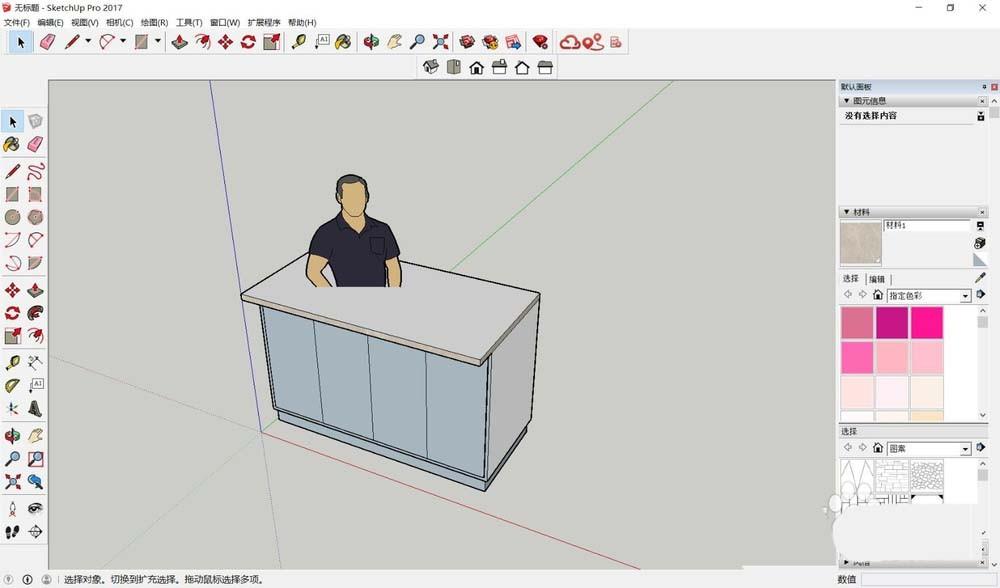
2、单击选中吧台的一个平面,单击“材料”下的“创建材质....”按钮,弹出“创建材质....”对话框。
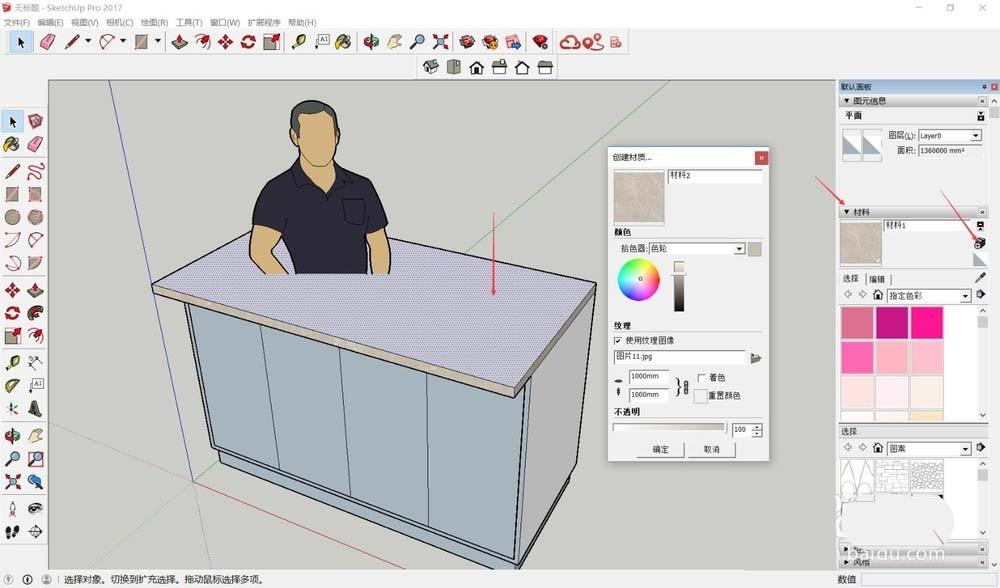
3、在创建材质....”对话框中,单击“浏览材质图像文件”,打开自己相应的材质库,在立面挑选一个合适的材质,单击“打开”。
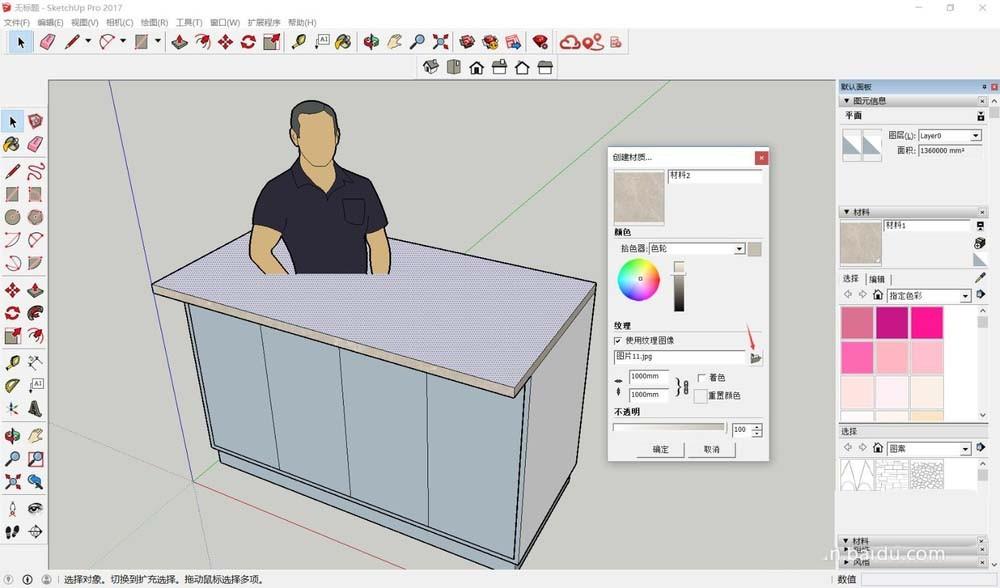
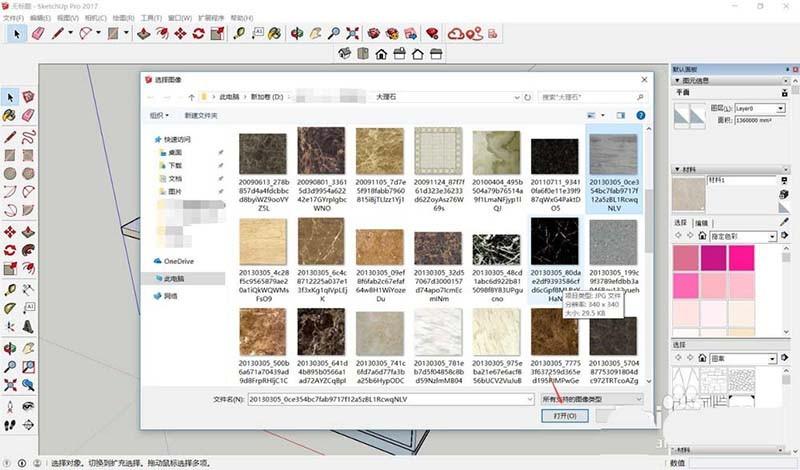
4、在“创建材质....”对话框中单击“确定”,鼠标移动到材料缩略图上时会出现“点按开始使用这种颜料绘画”的提示。
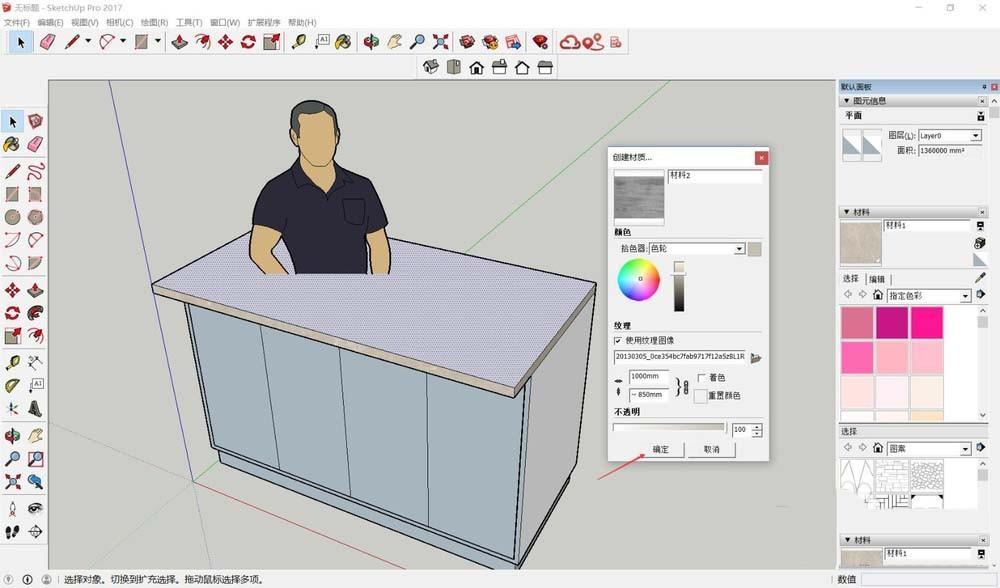
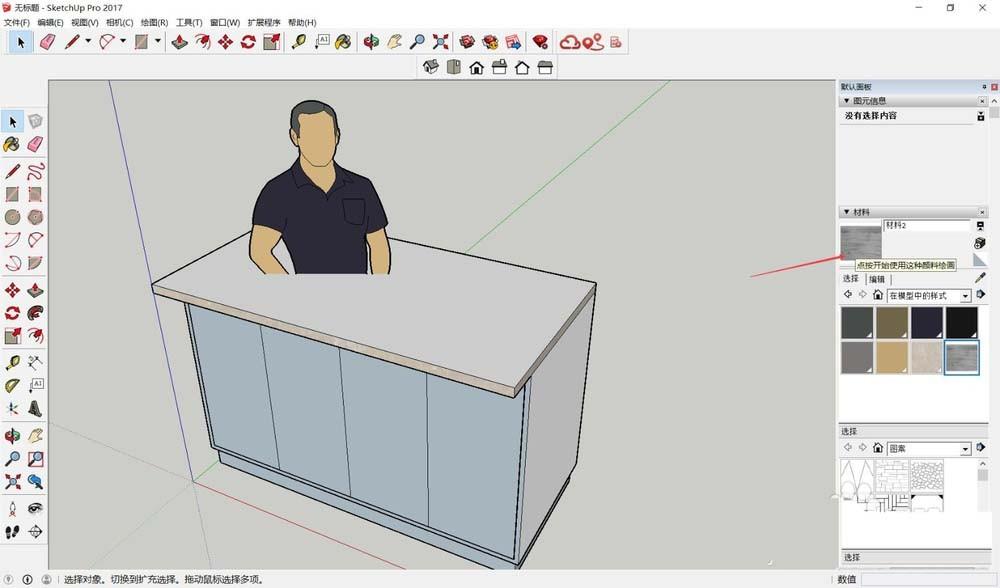
5、点击缩略图,鼠标会变成油漆桶,点击台面,即材质贴到了台面上,但是比例尺寸不合适,可以调整。
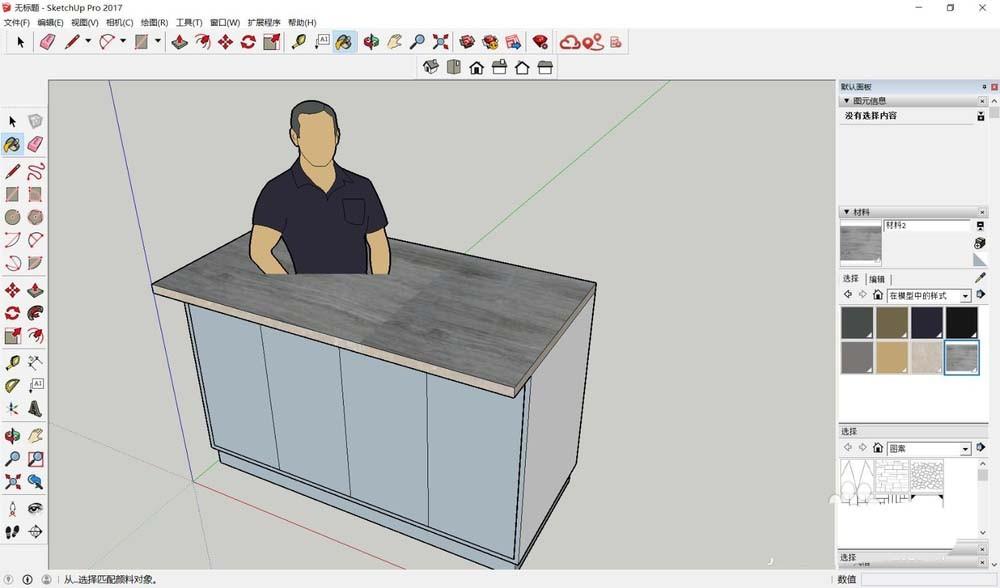
6、右击材质,选择“纹理”—“位置”,在弹出的调整轴上面进行操作。一般拖动绿轴,是改变平面上材质的长宽比例,黄轴和蓝轴则会让材质发生变形或扭曲。
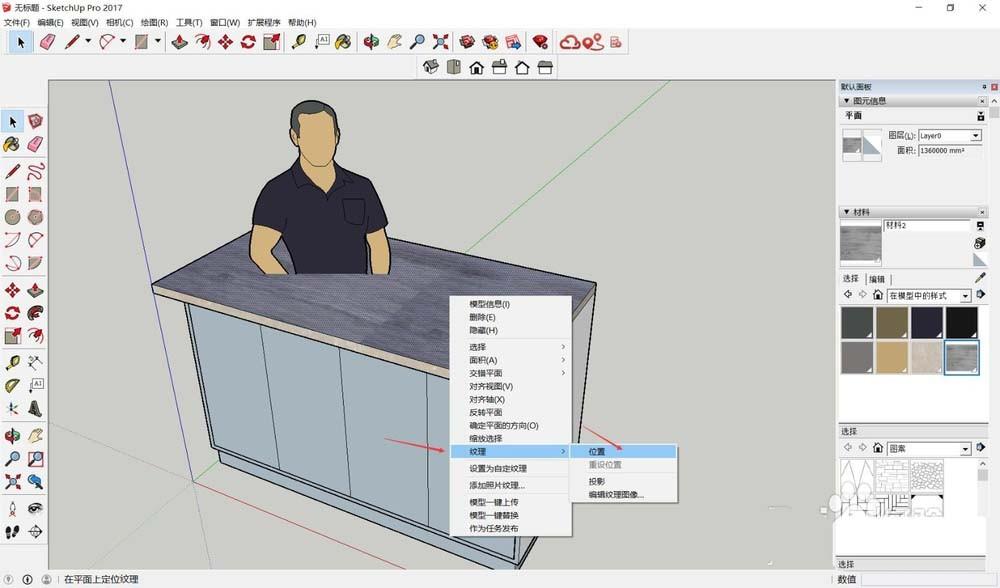
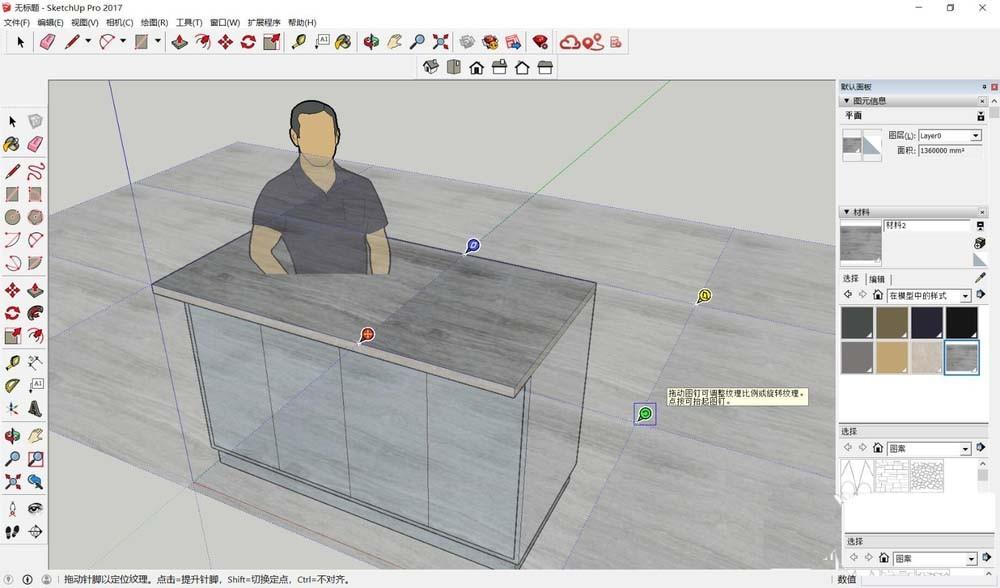
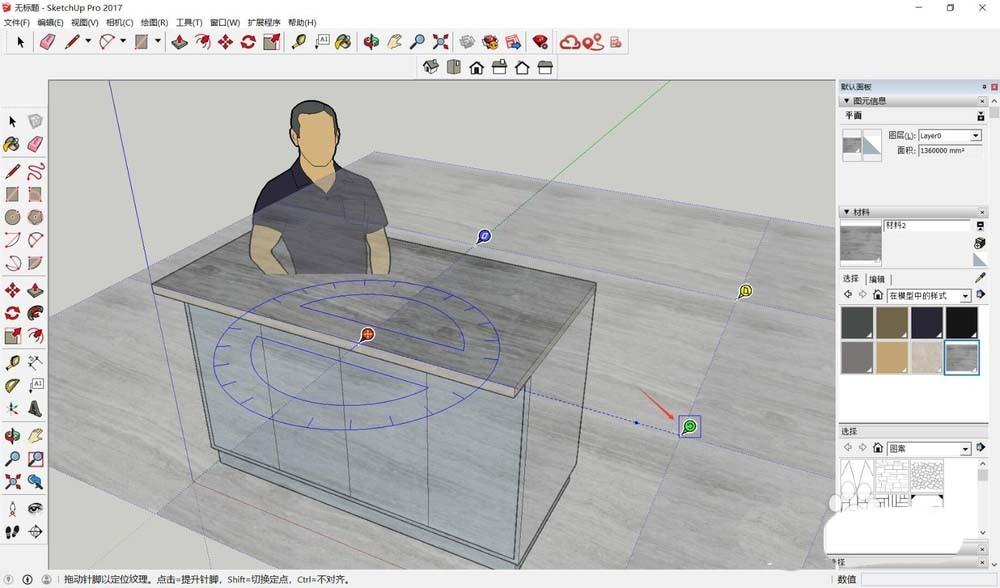
7、调整好之后,可以重新定义材质的起铺点,将红轴移动到台面的一个端点,拖动绿轴,使材质刚好满铺在红绿轴之间,占满整个台面。点按材质外的其它区域,即完成材质的调整。
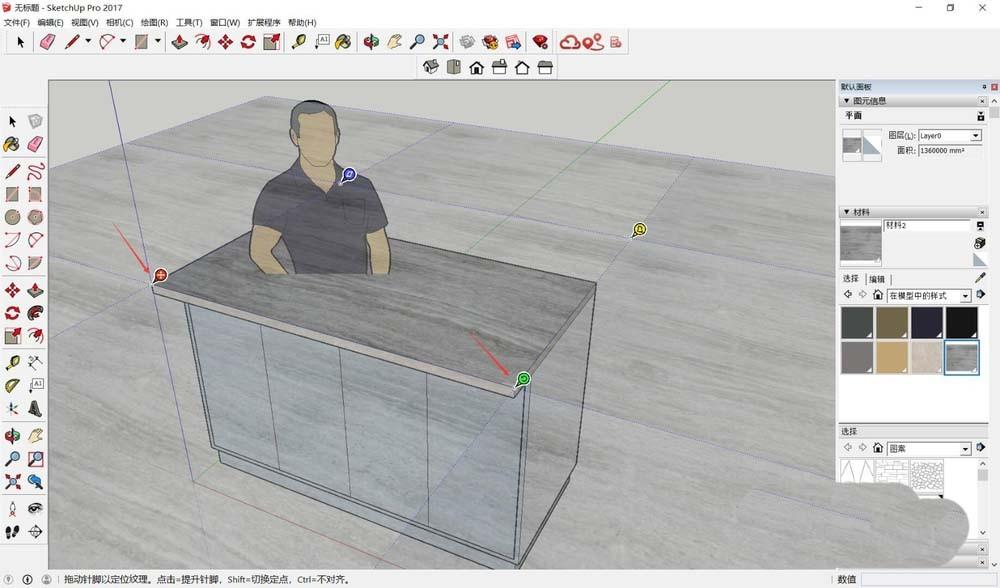
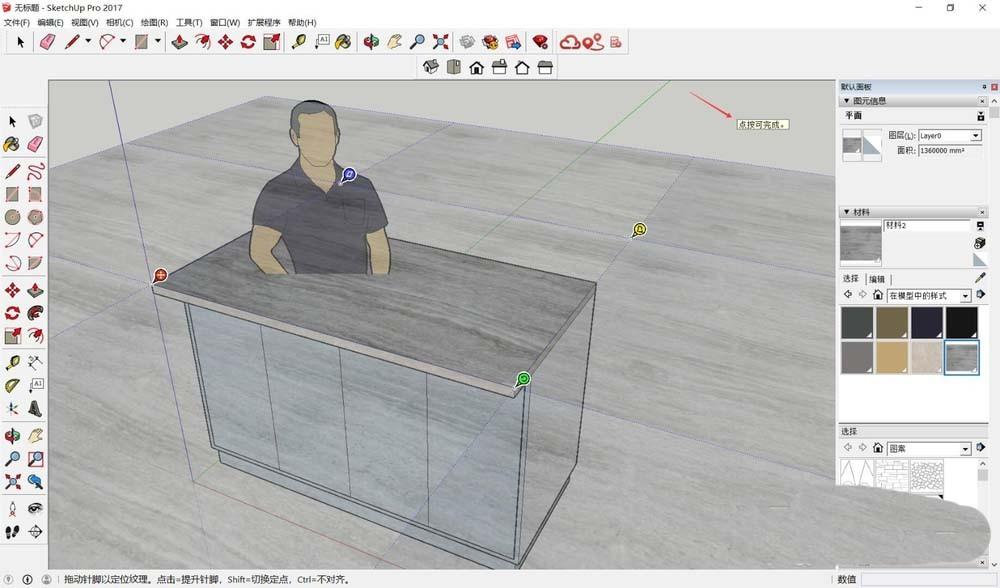
8、同理,铺上其它的面,使用这种大理石材料。点按材质缩略图,在其它面上单击即可。
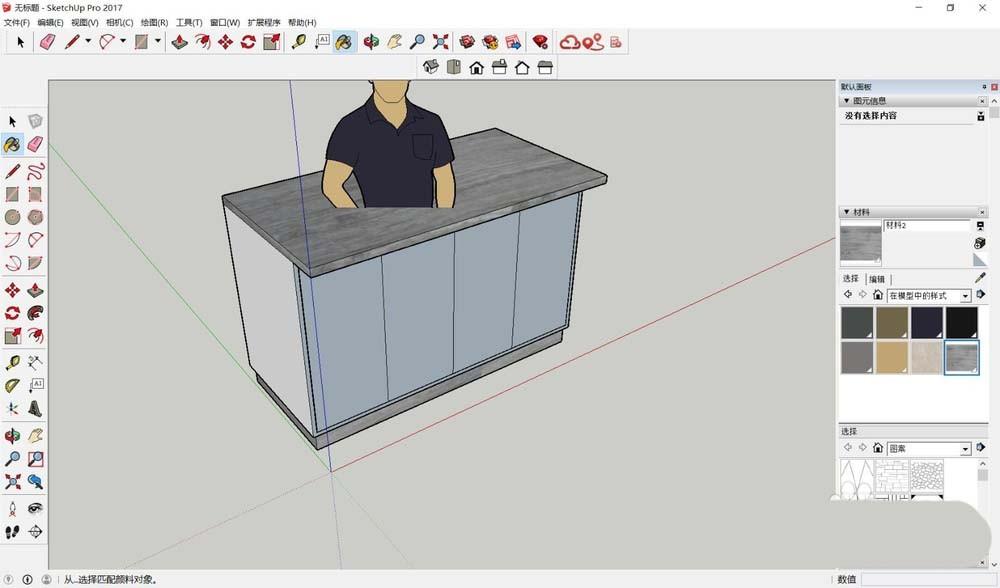
9、使用同样的方法,创建材质,给吧台的柜体铺上木饰面。做好了之后,可以选中全部,建一个组,方便以后调用。
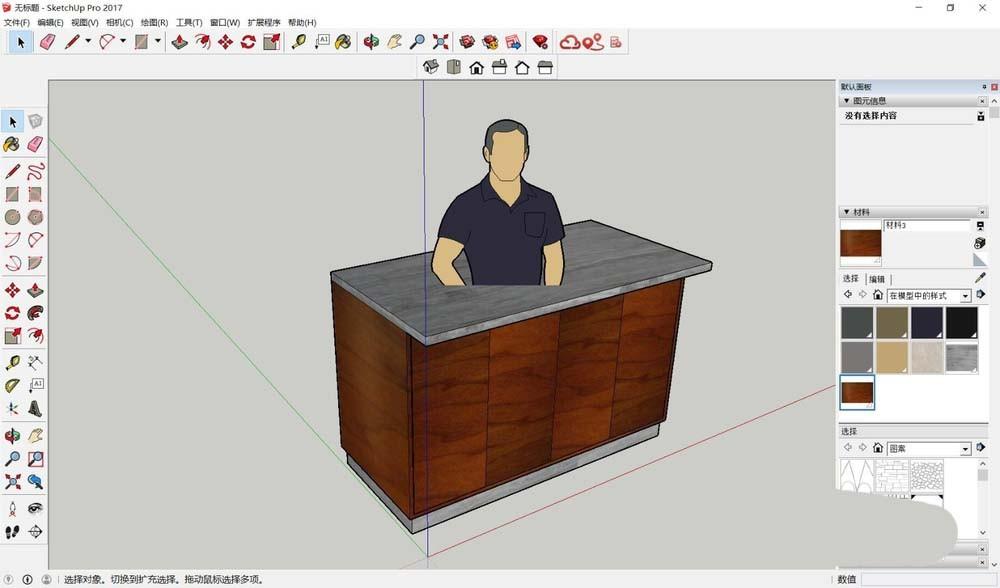
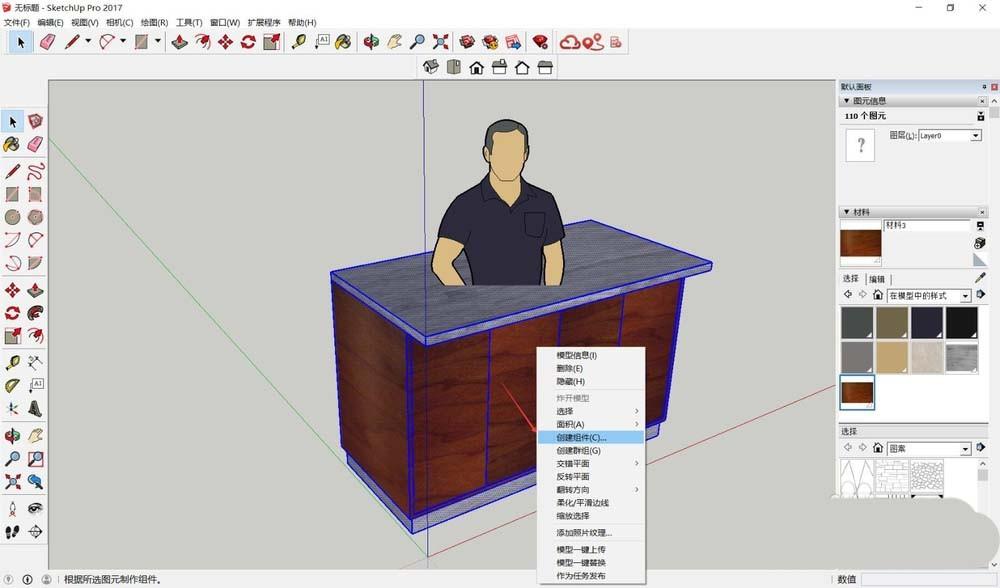
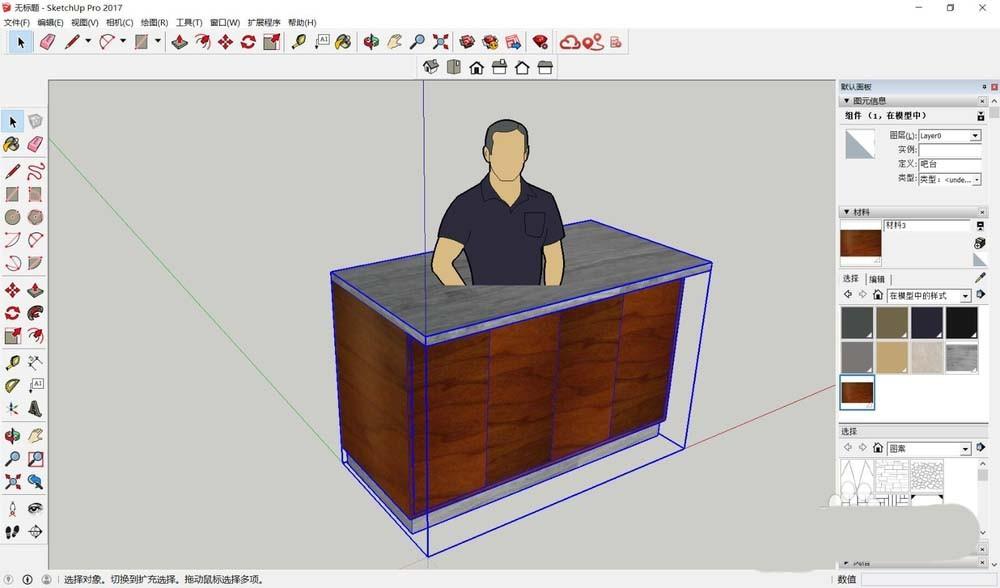
以上就是SketchUp给模型添加材质的教程,希望大家喜欢,请继续关注我们。
赞 (0)
